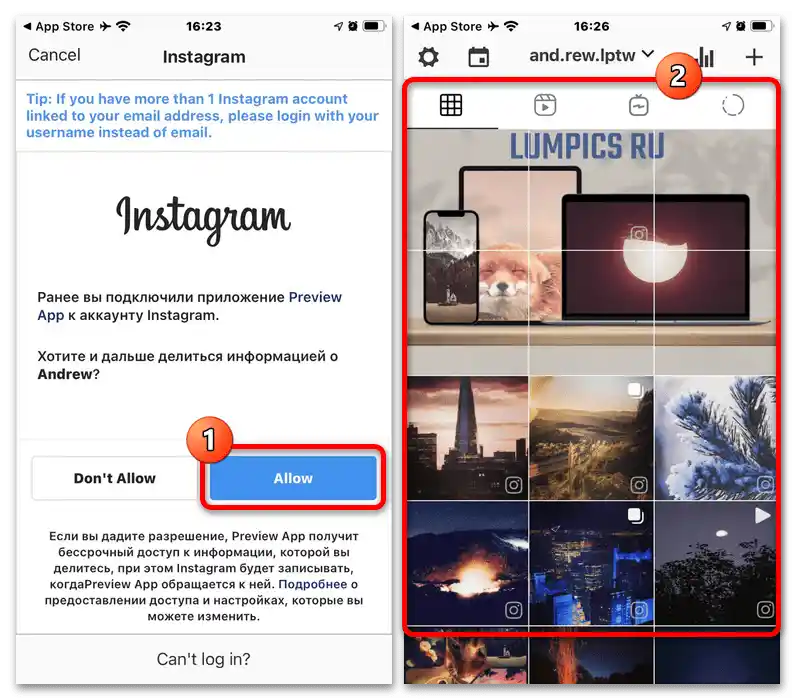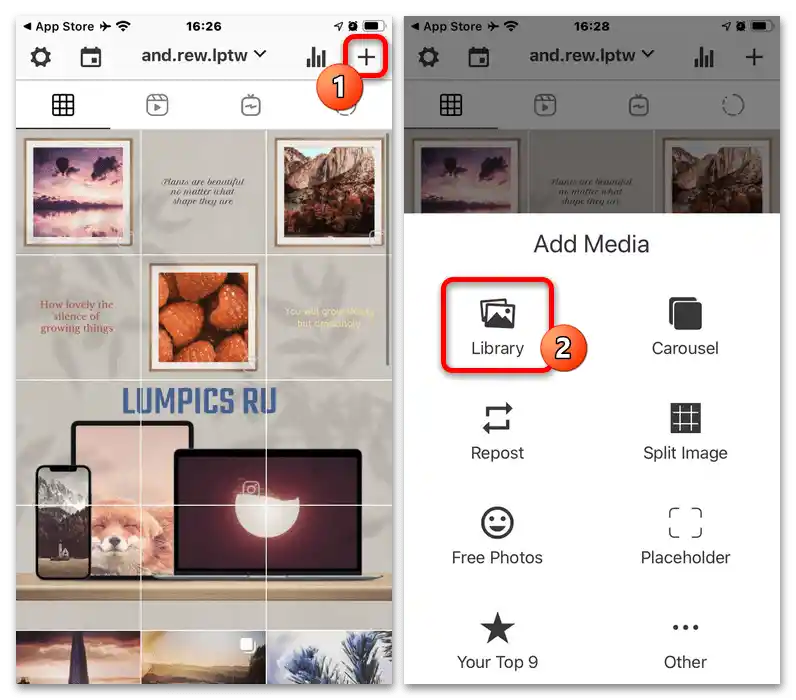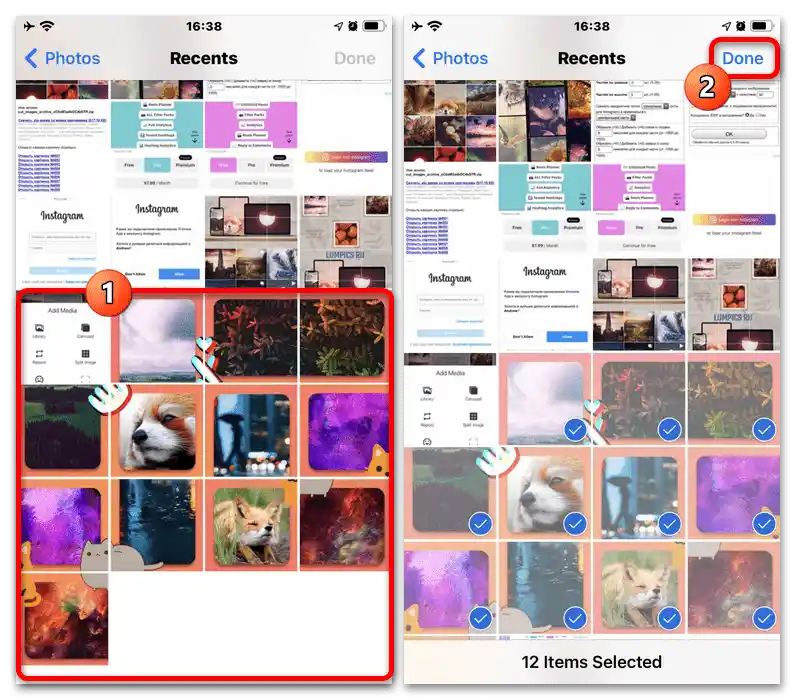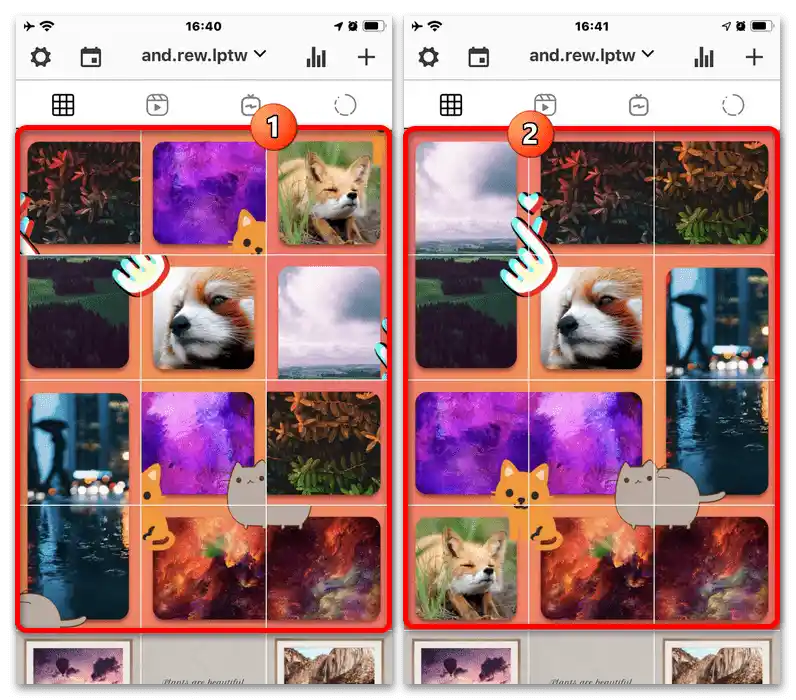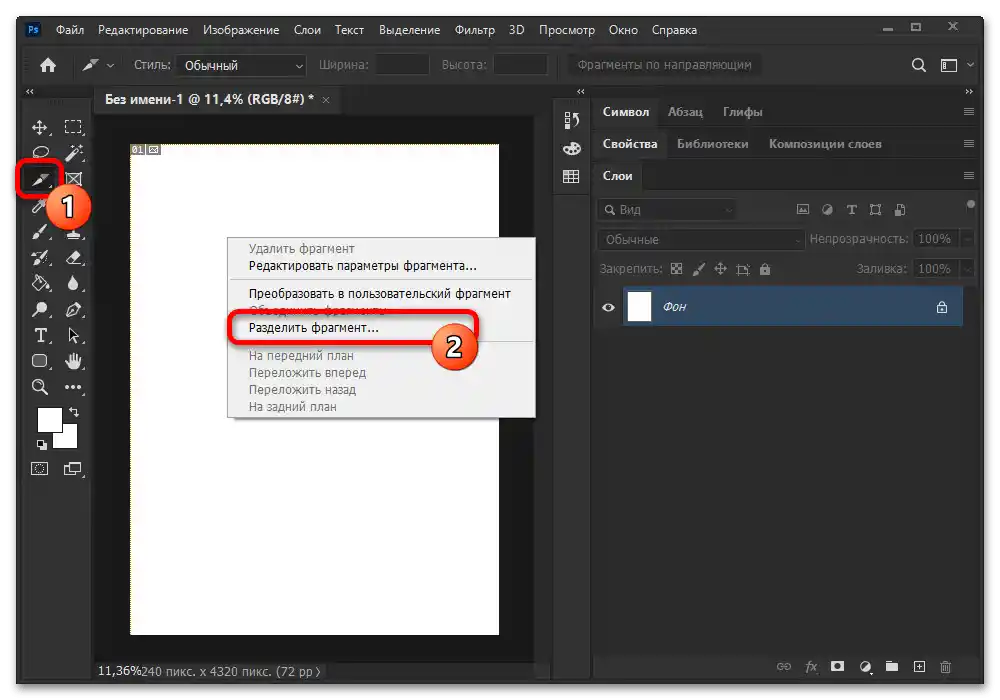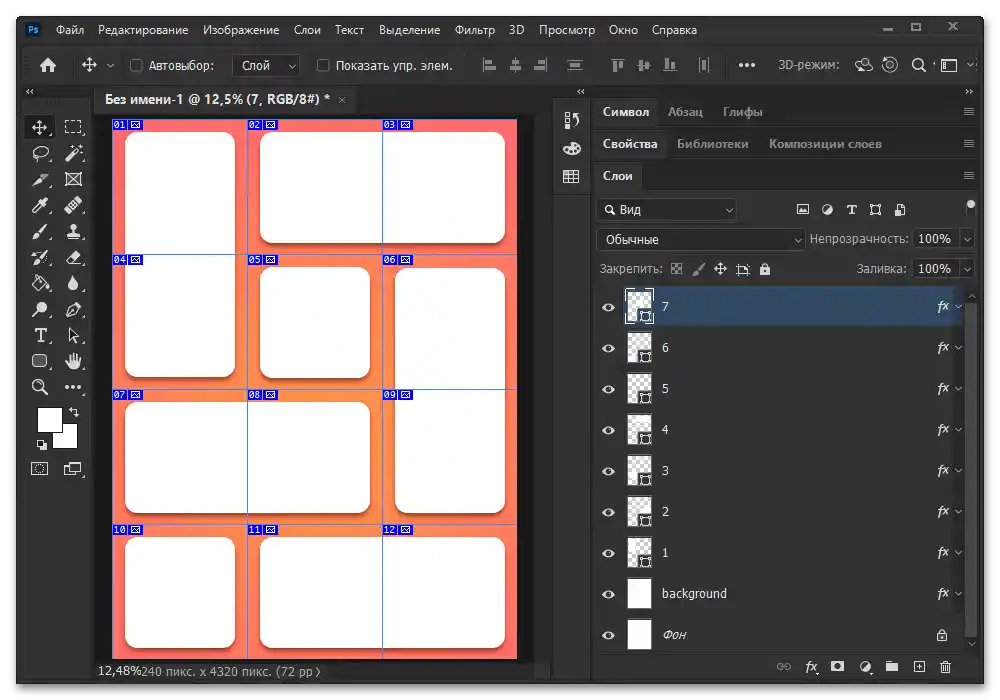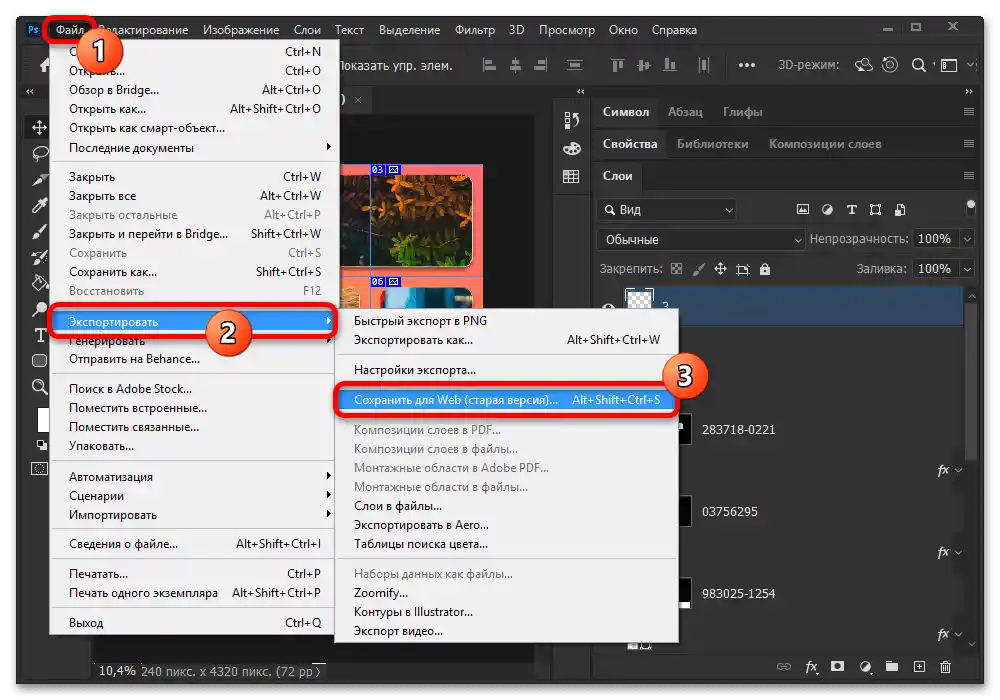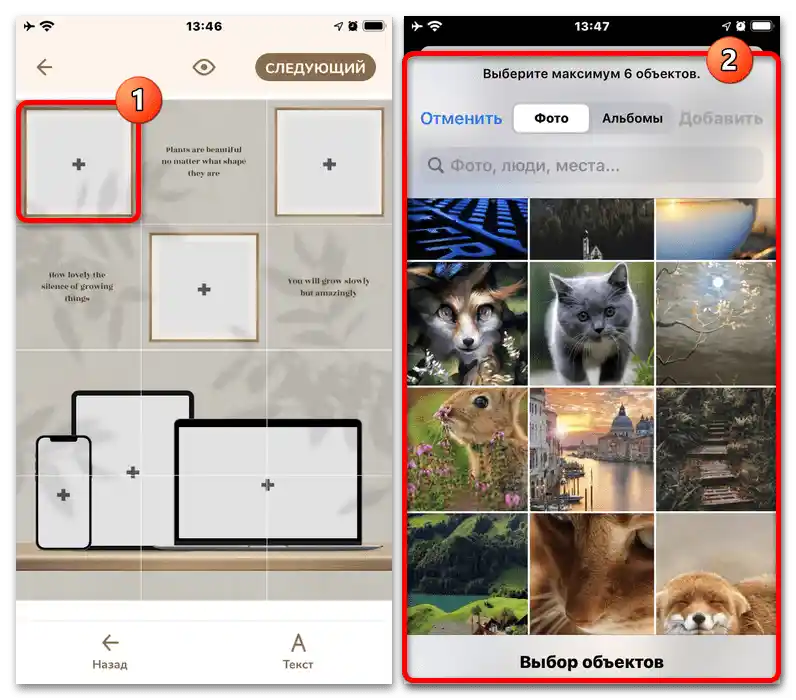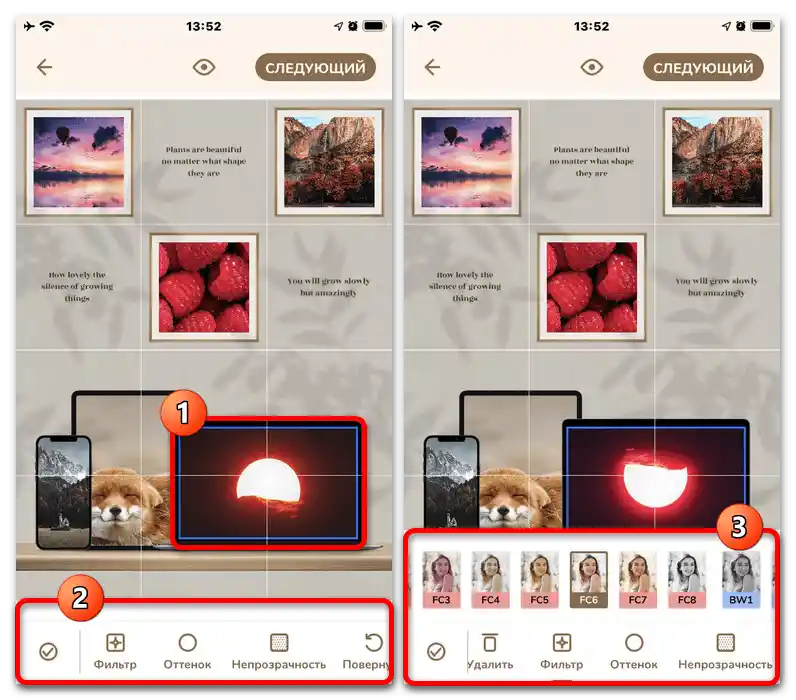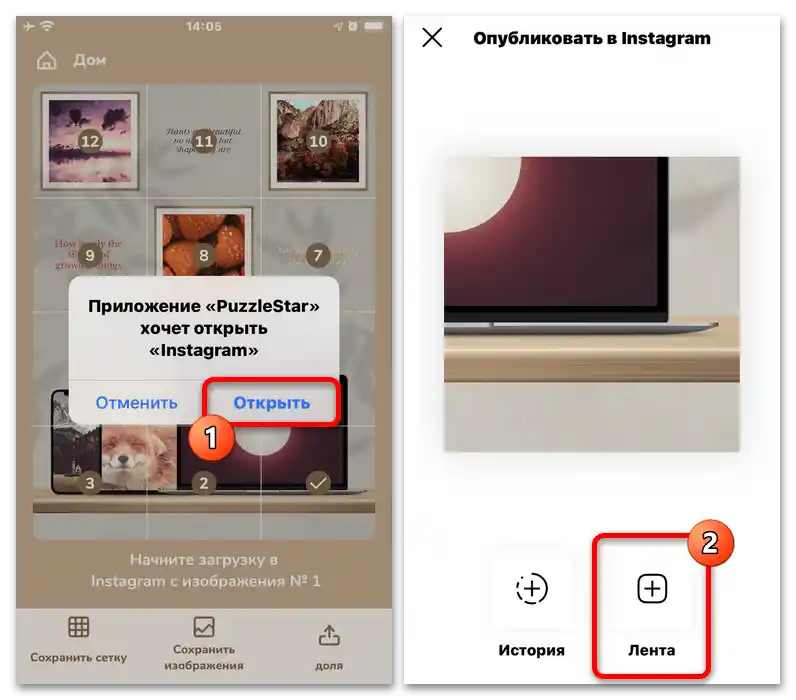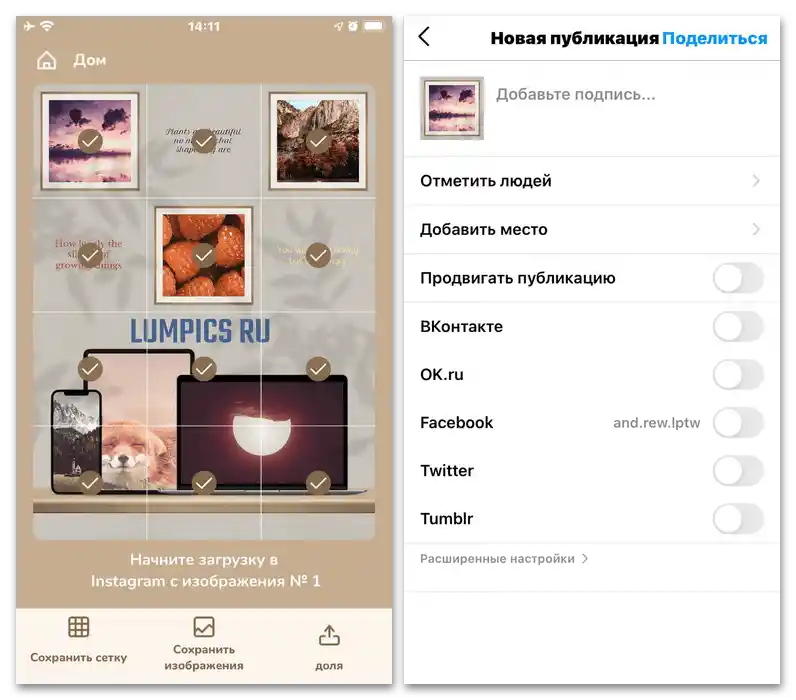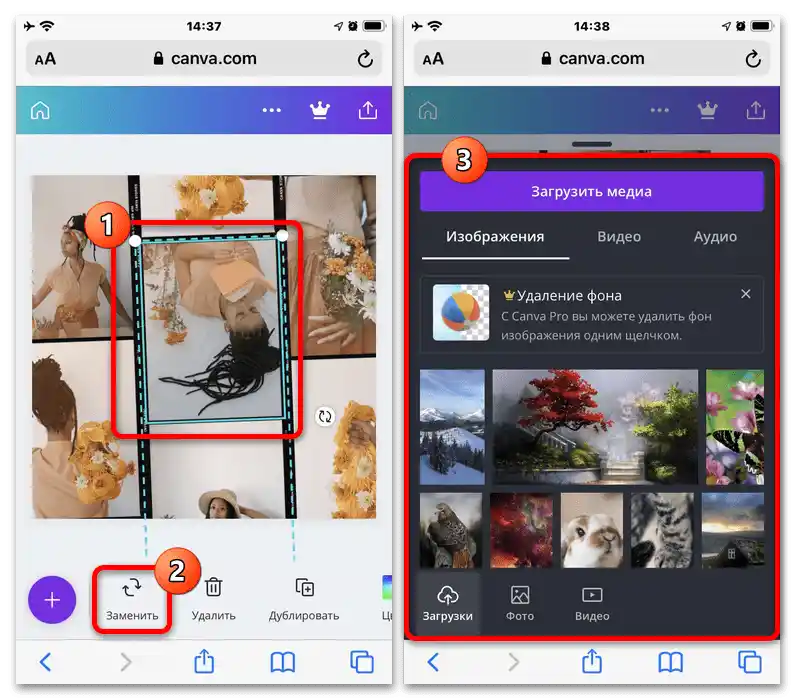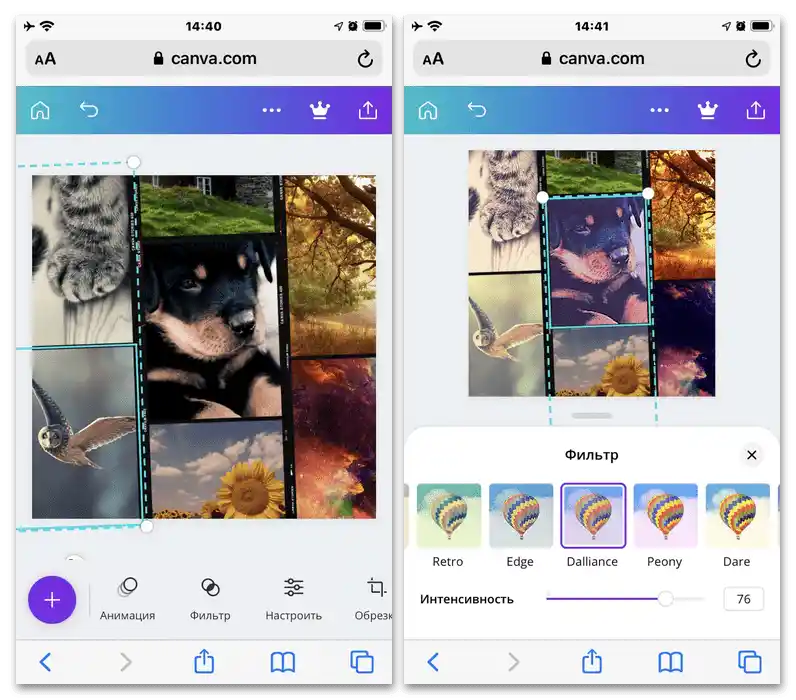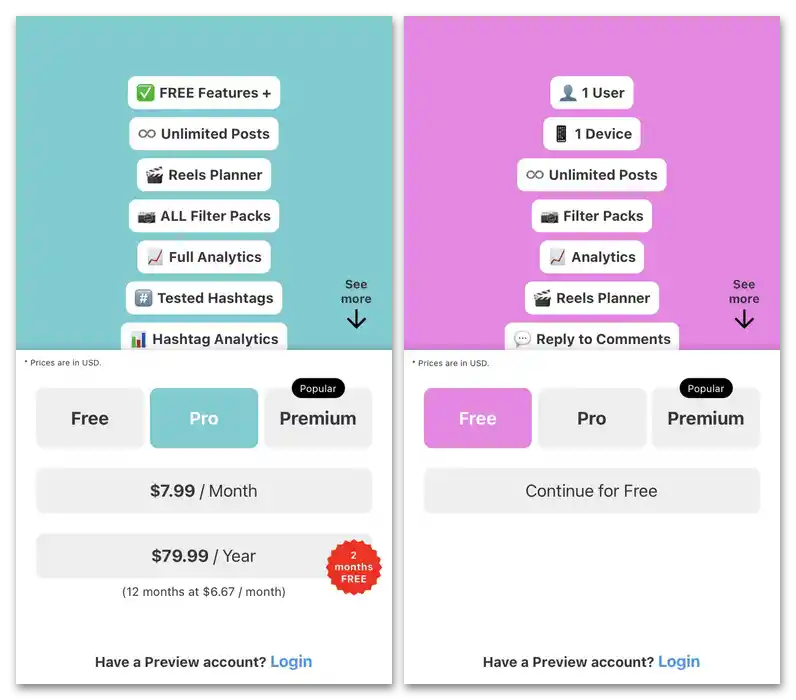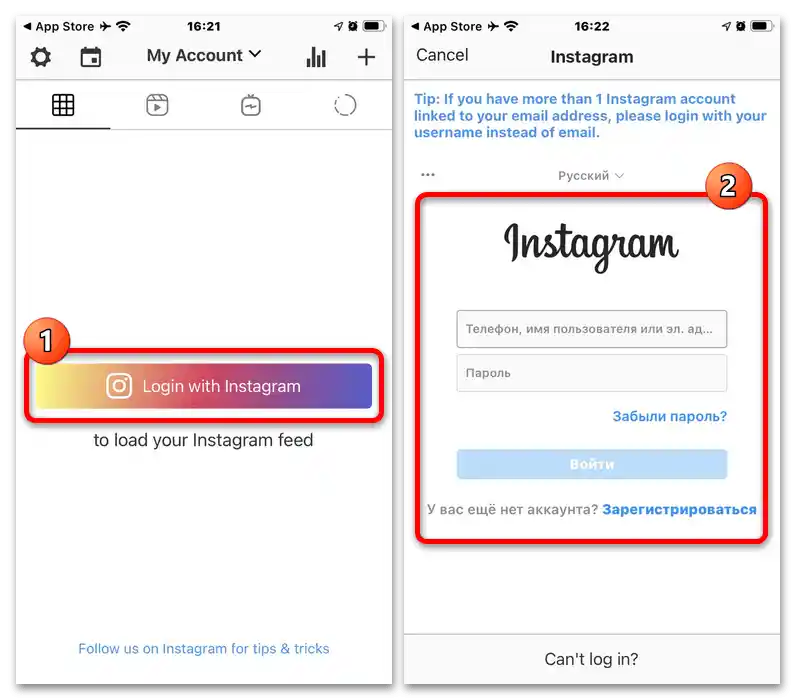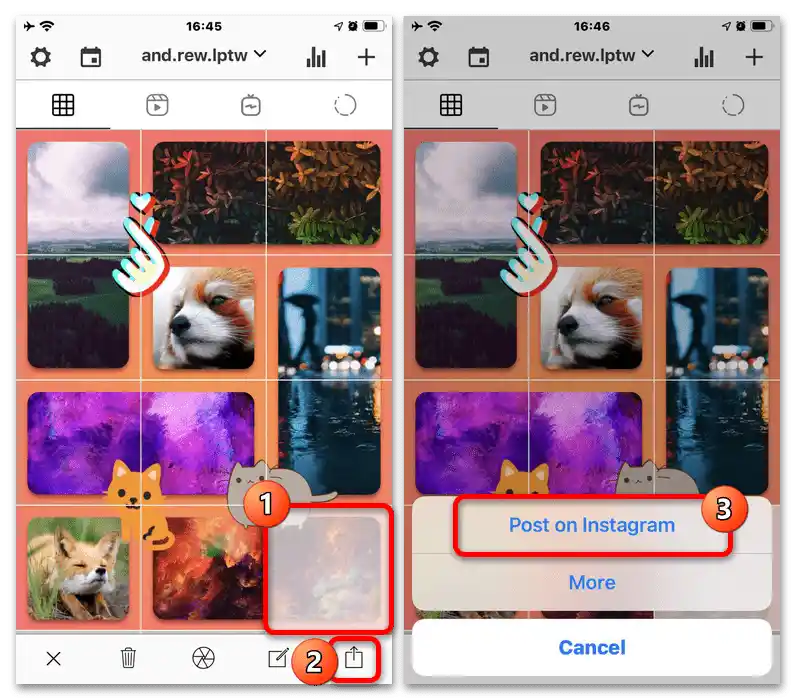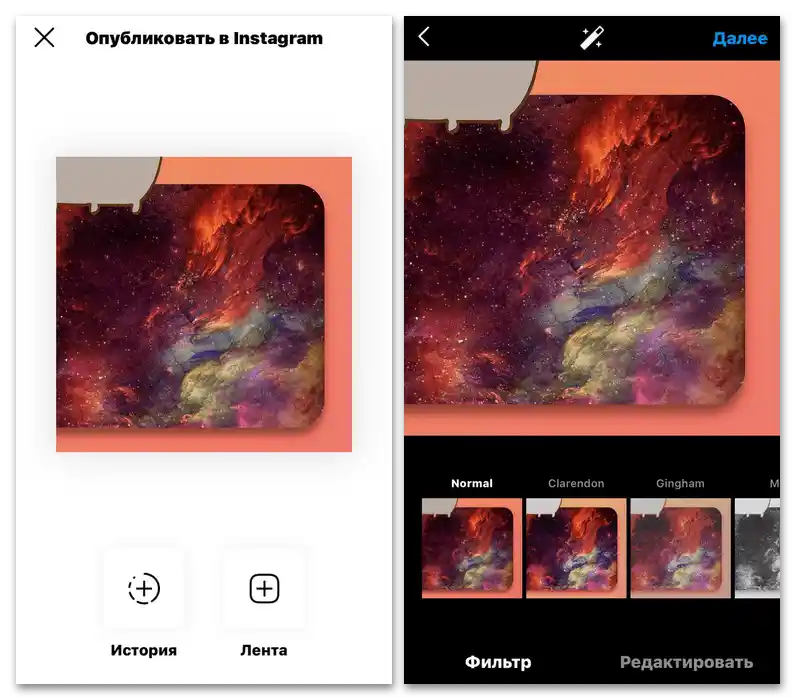Съдържание:
Стъпка 1: Подготовка на шаблона
За създаване на единен фийд, за съжаление, в Instagram не са предвидени инструменти, и затова във всеки случай ще е необходимо да се използва външно средство по избор. Тази част от инструкциите е нужна просто като пример, тъй като на практика може да се използва почти всеки графичен редактор или услуга за разделяне на изображението на няколко файла.
Вариант 1: Графични редактори
Сред всички налични в момента решения, най-доброто средство за създаване на безкраен фийд в Instagram определено е Adobe Photoshop, предоставящ множество много полезни инструменти практически без ограничения, включително възможността за автоматично разделяне на единно изображение на дъщерни файлове с определен размер. Тук е важно да се има предвид, че за поставената задача е необходима пълната версия на програмата, докато мобилните аналози и онлайн услугите просто не са подходящи.
- Първо трябва да разширите менюто "Файл" и да преминете в прозореца за създаване на нов документ. Като параметър "Ширина" трябва да зададете стойност 3240 пиксела, докато "Височина" зависи от вашите изисквания, където на всеки нов ред трябва да се падат не по-малко от 1080 пиксела.
- След като се запознаете с подготовката на макета, на панела с инструменти в лявата част на работната област изберете "Разкройка" и в която и да е област на платното кликнете с десния бутон на мишката.В представеното меню трябва да се възползвате от функцията "Раздели фрагмент".
![Как да направя безкраен лент в Инстаграм_002]()
В изскачащия прозорец с едноименен заглавие включете и двете опции и в категорията "Раздели по вертикала" задайте стойност "3", създавайки по този начин познатите колони за Instagram. Аналогично трябва да направите и с втория блок, но вече следвайки собствен формат, като вземете предвид избраната първоначално резолюция.
- Натискайки бутона "ОК" в дясната колона, потвърдете запазването на току-що създадената подредба. След това трябва да попълните съдържанието в съответствие с изискванията, добавяйки различни елементи.
![Как да направя безкраен лент в Инстаграм_004]()
Няма да разглеждаме в детайли оформлението, тъй като това е съвсем друга тема, а и на нашия сайт вече има множество инструкции за работа с Photoshop. В резултат на това трябва да получите изображение, готово за публикуване в социалната мрежа.
- За да запазите финалната работа, е необходимо в горната лента да разширите менюто "Файл", да насочите курсора на мишката към пункта "Експортиране" и да се възползвате от опцията "Запази за Web". В резултат ще се появи прозорец с допълнителни параметри.
![Как да направя безкраен лент в Инстаграм_006]()
Не е необходимо да променяте нещо в настройките – достатъчно е да натиснете бутона "Запази" в долната част на прозореца, да изберете папка на компютъра и да потвърдите действието. В зависимост от резолюцията и мощността на компютъра, процедурата изисква различно време и, повече от това, програмата може леко да забавя по време на обработката.
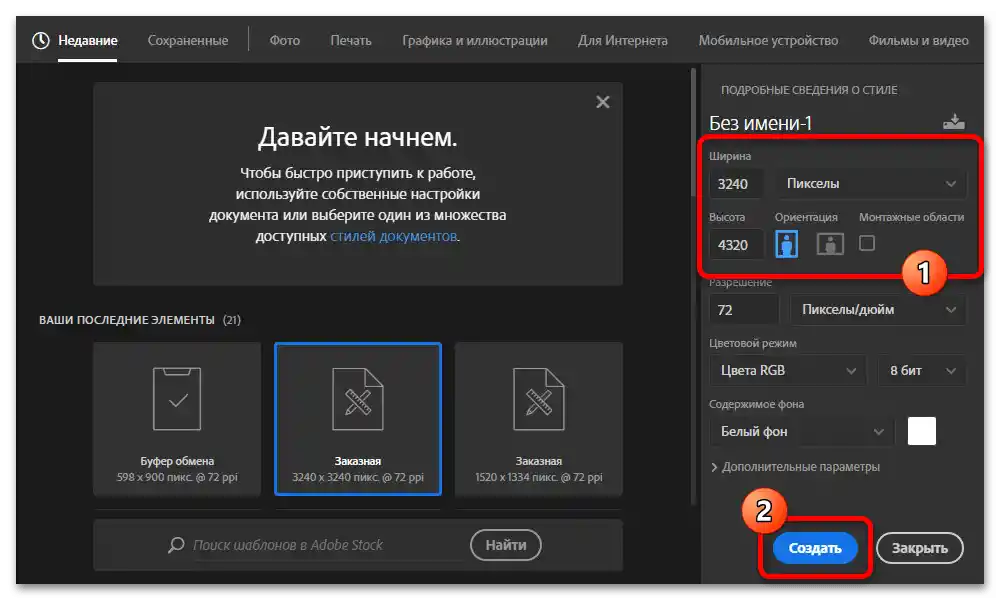
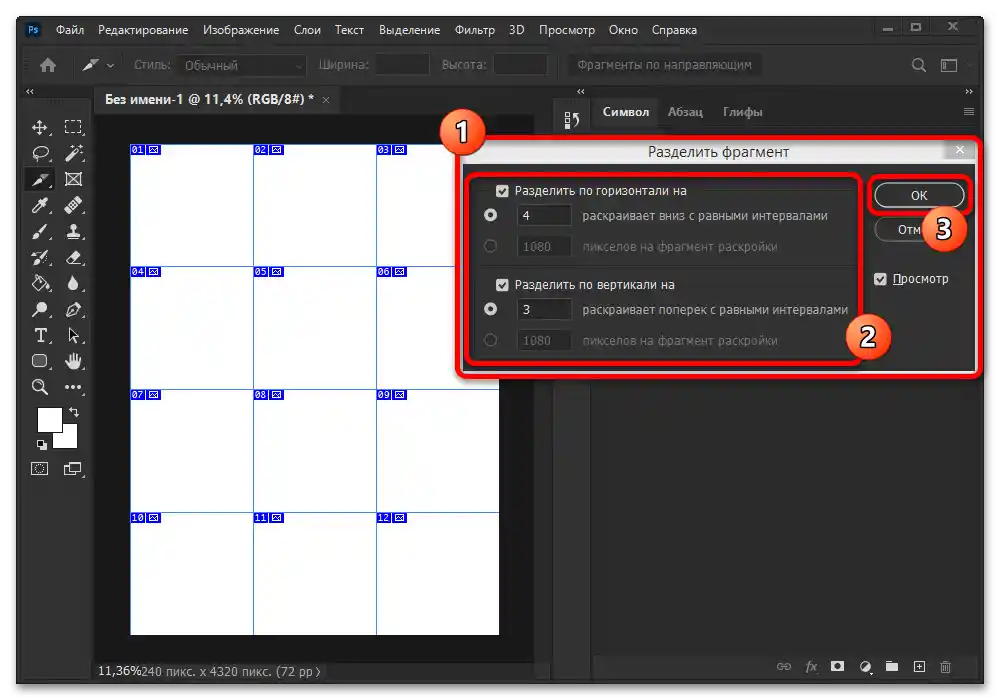
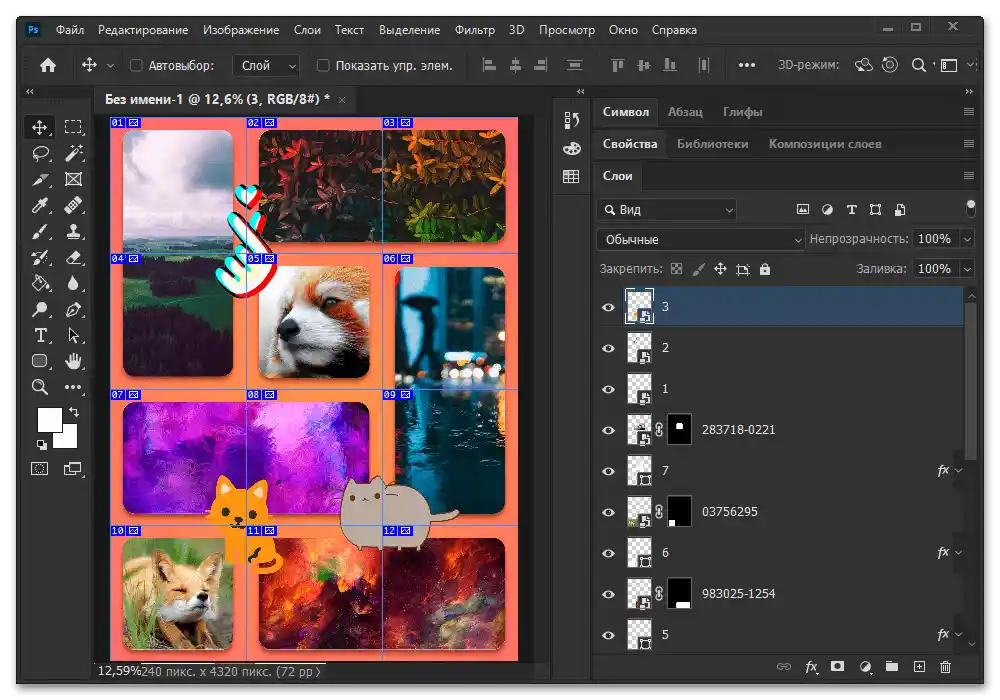
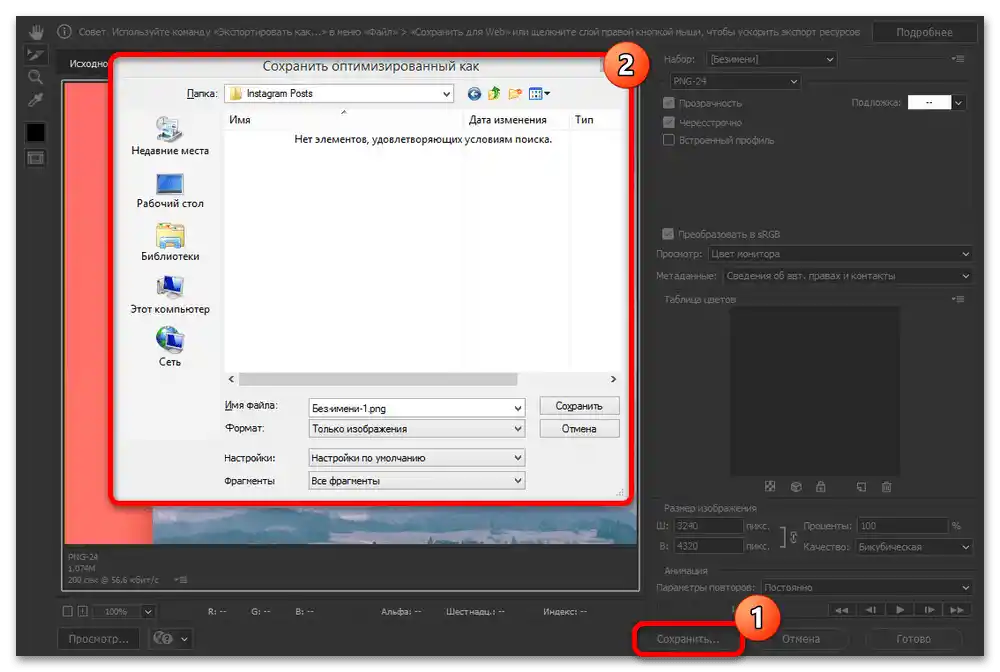
Готовите файлове трябва да бъдат качени в Instagram, следвайки инструкциите, представени в рамките на последния етап. При това можете да използвате наличните на ПК инструменти, добавяйки изображения, започвайки от последното.
Вариант 2: Мобилни приложения
За мобилни устройства на платформата iOS и Android съществува множество графични редактори, предоставящи огромно количество шаблони за безкрайна лента, специално за Instagram.За съжаление, тук няма никакви предимства пред решенията за компютри или поне онлайн услуги, но в същото време можете да не се притеснявате за запазването на работата и стабилността на програмата.
- Отворете разглежданото приложение, с помощта на долната лента преминете на централната вкладка с шаблони и изберете един от форматите на лентата. След това трябва да превъртите страницата, да намерите подходящия стил и да го отключите, което става или чрез гледане на реклама, или чрез закупуване на абонамент през настройките.
- Изчакайте завършването на зареждането на шаблона и докоснете блока с изображение "+", за да добавите собствено изображение на определено място в записа. Имайте предвид, че видеоформатите в този случай не се поддържат.
![Как да направя безкраен лент в Инстаграм_009]()
Повторете процедурата толкова пъти, колкото е необходимо, запълвайки празните квадрати в шаблона със собствени изображения. Също така можете да добавите нужните снимки веднага, като изберете необходимите файлове и докоснете връзката "Добави" в горния десен ъгъл на изскачащия прозорец.
- Всеки добавен елемент може да бъде редактиран, ако докоснете блока и използвате някой от инструментите на долната лента на приложението. За да запазите промените, използвайте отметката в левия долен ъгъл на екрана, не забравяйте, че можете да приложите не повече от един ефект на всяка снимка.
![Как да направя безкраен лент в Инстаграм_011]()
След като завършите редактирането на отделните слоеве, можете да промените, изтриете или добавите надписи. За това на долната лента е предвиден инструмент "Текст", управлението на който се осъществява чрез настройките, отново в долната част на екрана.
- Промяната на фоновото изображение на шаблона обикновено не е възможна, затова остава да извършите запазване. Можете да направите това, като натиснете бутона "Следващ" в горния десен ъгъл на редактора и, изчаквайки завършването на обработката, на страницата с резултата докоснете блока с цифрата "1".
- Ако искате веднага да публикувате готовия материал в Instagram, чрез изскачащия прозорец разрешете автоматичното отваряне на официалния клиент на социалната мрежа.След това изберете формат "Лента" и настройте записа точно както при публикуването на всяка друга снимка, но без да налагате допълнителни ефекти.
![Как да направя безкраен лент в Инстаграм_014]()
По аналогичен начин трябва да публикувате всеки създаден блок от шаблона, постоянно връщайки се към работата в приложението. Преди да публикувате нова публикация, е най-добре да изчакате да се зареди предишният файл, за да не нарушите случайно реда на мозайката.
![Как да направя безкраен лент в Инстаграм_015]()
След завършване можете веднага да преминете на главната страница на профила в Instagram и да се уверите, че безкрайната лента изглежда точно така, както е била замислена първоначално. Ако сте наложили някакви стандартни филтри, дори и да са еднакви за всички изображения, е възможно да се появят визуални разриви.
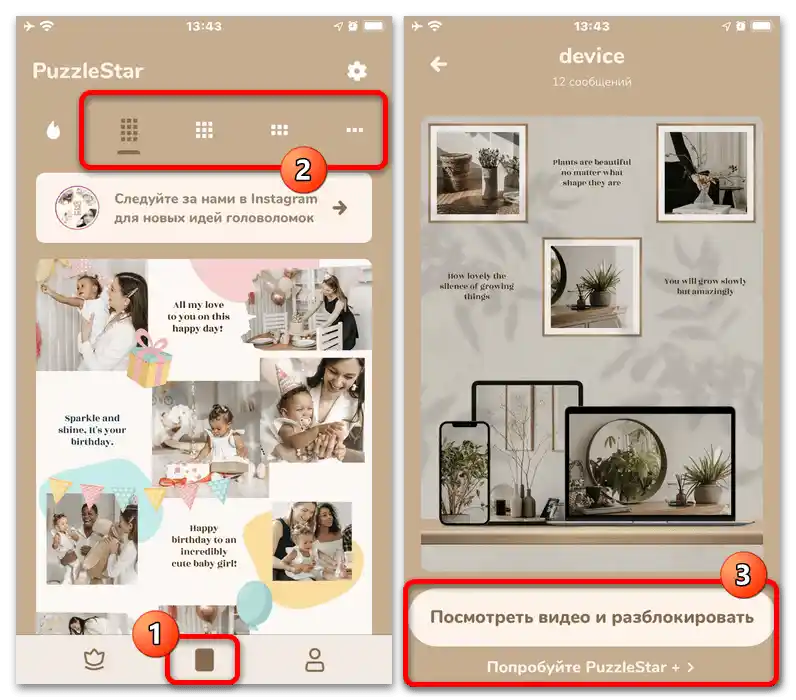
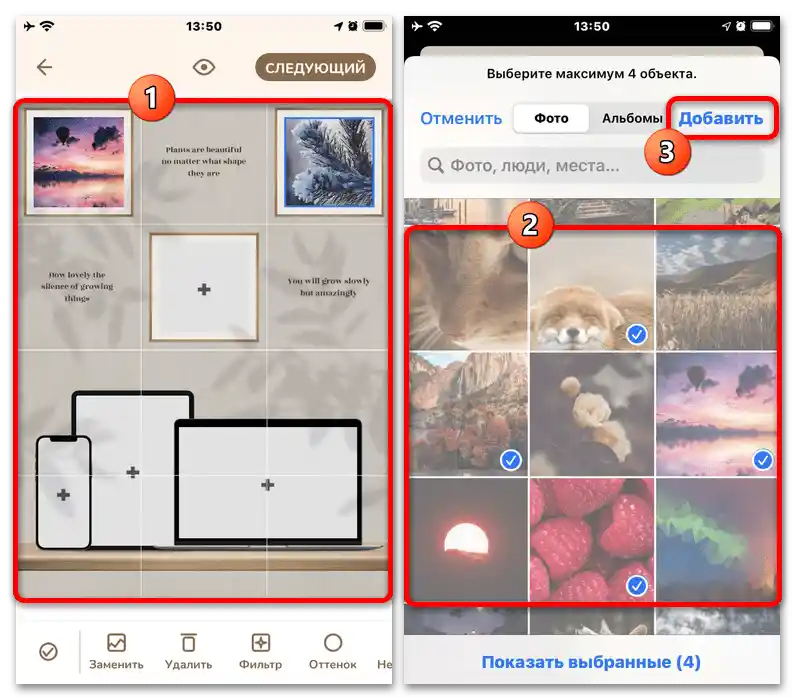
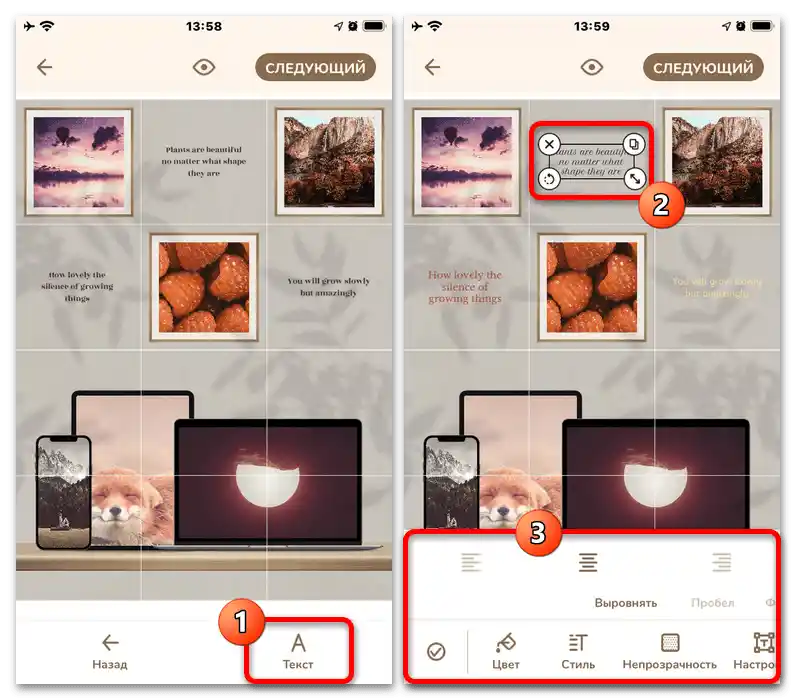
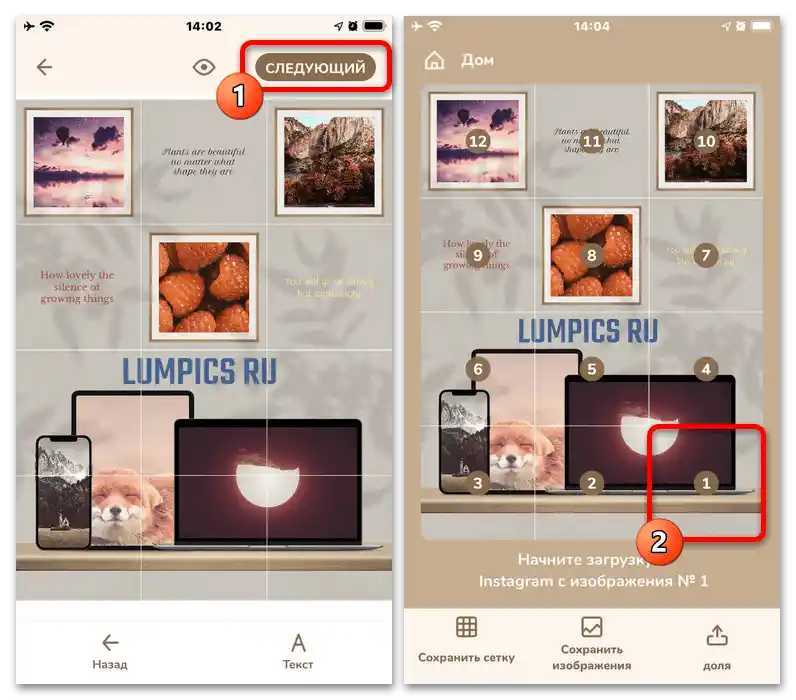
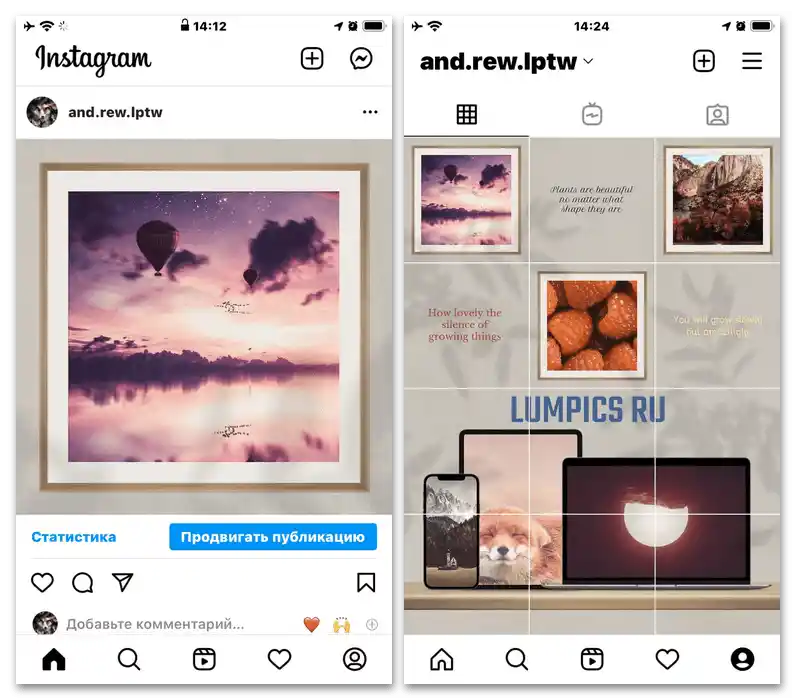
Коригирането на всякакви възникнали проблеми в този случай може да се осъществи единствено чрез пълно изтриване и повторно качване на цялата безкрайна лента. По тази причина е важно да обмислите външния вид предварително, не забравяйки да използвате функцията "Предварителен преглед" в редактора на представеното приложение.
Вариант 3: Онлайн услуги
Алтернатива на пълноценните приложения могат да бъдат онлайн услугите, много от които предлагат специални комплекти лесно редактирани и впоследствие изтегляеми на устройството шаблони. Най-подходяща за това е Canva, тъй като именно тук присъства голямо количество безплатни инструменти и стилове, а също така съществува отделен мобилен клиент.
- Преминете по посочената по-горе връзка на главната страница на разглежданата услуга, отворете главното меню и извършете авторизация.Без това работата с редактора ще бъде ограничена, особено ако вече имате платен абонамент.
- Върнете се на началния екран на услугата, с помощта на главното меню отворете категорията "Социални мрежи" и изберете "Публикация в Instagram". След това остава само да намерите подходящ шаблон или да създадете нова работа, докосвайки блока "+".
- За да промените определен обект, което особено важи за стандартните изображения, натиснете върху съответния елемент и в долната лента използвайте функцията "Заменете". Това ще доведе до отваряне на инструмента за качване на файлове, чрез който трябва да добавите ново фото за бъдещата публикация.
![Как да направя безкраен лент в Инстаграм_019]()
Повтаряйки описаното действие толкова пъти, колкото е необходимо, можете да считате работата почти завършена. В допълнение към замяната можете да приложите филтри или да мащабирате всеки отделен файл в рамките на определената област.
![Как да направя безкраен лент в Инстаграм_020]()
Няма да разглеждаме подробно всяка функция, тъй като е най-добре да я изучите сами, в зависимост от изискванията към резултата. В същото време, за да добавяте нови обекти, можете да натиснете иконата "+" и да изберете определен елемент от различни категории.
- Когато работата е готова, в дясната част на горната лента натиснете върху иконата със стрелката и изберете опцията "Сваляне". Тук трябва да изберете един от наличните формати с помощта на падащото меню, да зададете разрешение и да натиснете бутона "Сваляне".
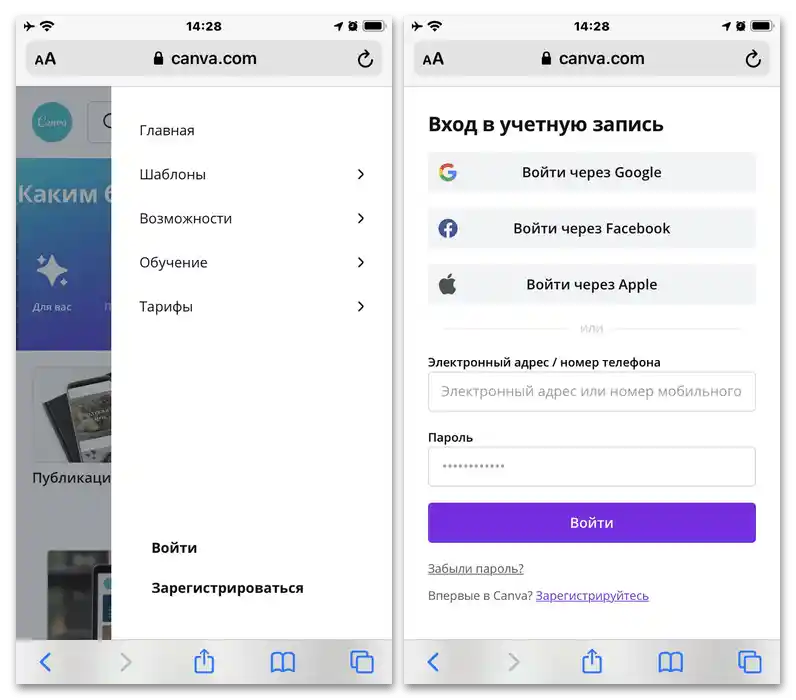
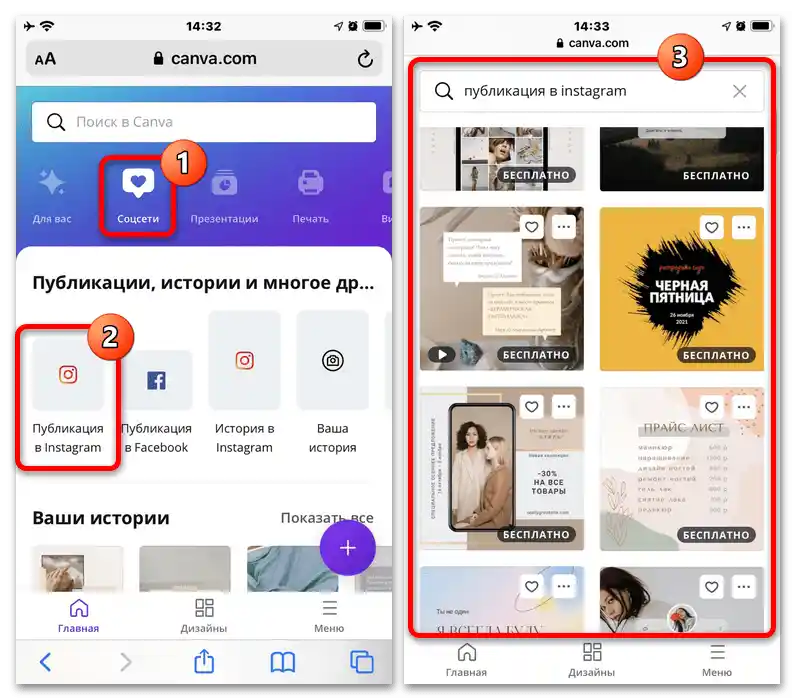
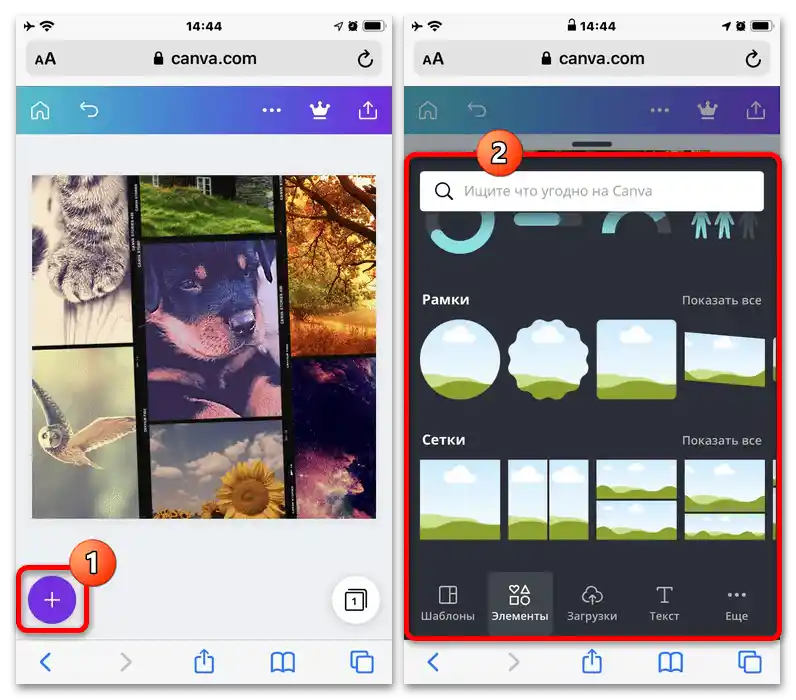
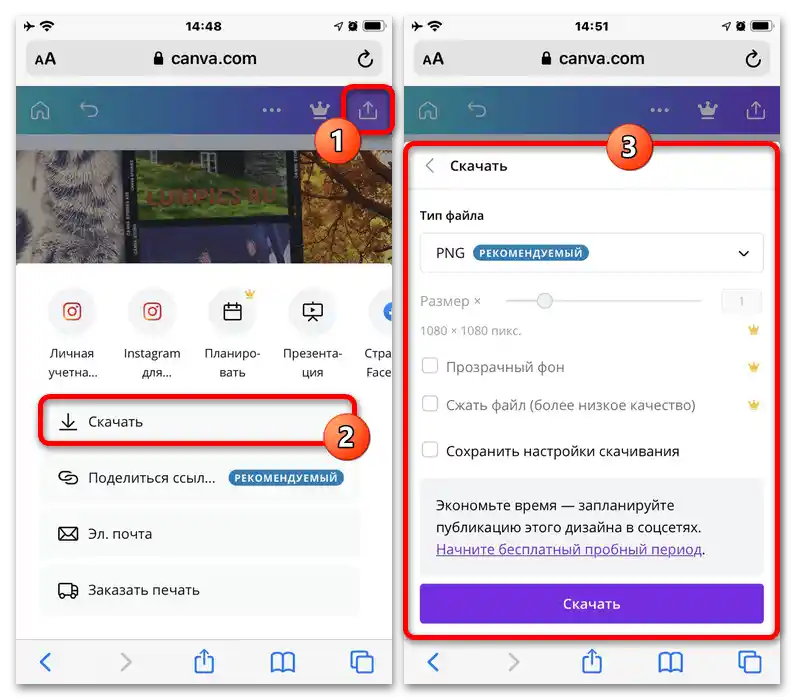
Основният недостатък в този случай е, че финалната работа ще трябва да бъде разделена с други средства. Освен това, в безплатната версия липсва възможността за избор на високо разрешение, от което следва ниско качество.
Стъпка 2: Разделяне на изображенията
Ако сте използвали приложение за телефон или онлайн услуга, която не предоставя възможност за автоматично разделяне, в резултат ще получите единствено един графичен файл, който не може да бъде качен правилно в Instagram.Във връзка с това, за да разделите правилно изображението на дъщерни изображения, ще са необходими допълнителни редактори, независимо дали става въпрос за отделни програми или услуги.
- Тъй като за различни мобилни платформи практически няма идентични приложения за изпълнение на поставената задача, най-добре е да се възползвате от онлайн услуга. Първо, преминете по посочената по-горе връзка, превъртете страницата надолу, в блока "Посочете изображение" натиснете бутона "Избери" и извършете качването на нужното изображение от библиотеката на устройството.
- Потвърдете избора на файла на отделен екран с предварителен преглед и, след като се върнете в редактора, намерете категорията "Настройки на рязането на снимката". Тук в текстовите полета трябва да посочите броя на частите, където "По ширина" във всеки случай трябва да бъде "3", докато параметърът "По височина" пряко зависи от съотношението на страните и резолюцията на файла.
- Останалите параметри можете да редактирате по ваше усмотрение, докато ние ще оставим всичко по подразбиране. След като се запознаете с настройките, натиснете бутона "ОК" в най-долната част на страницата, за да започнете изтеглянето.
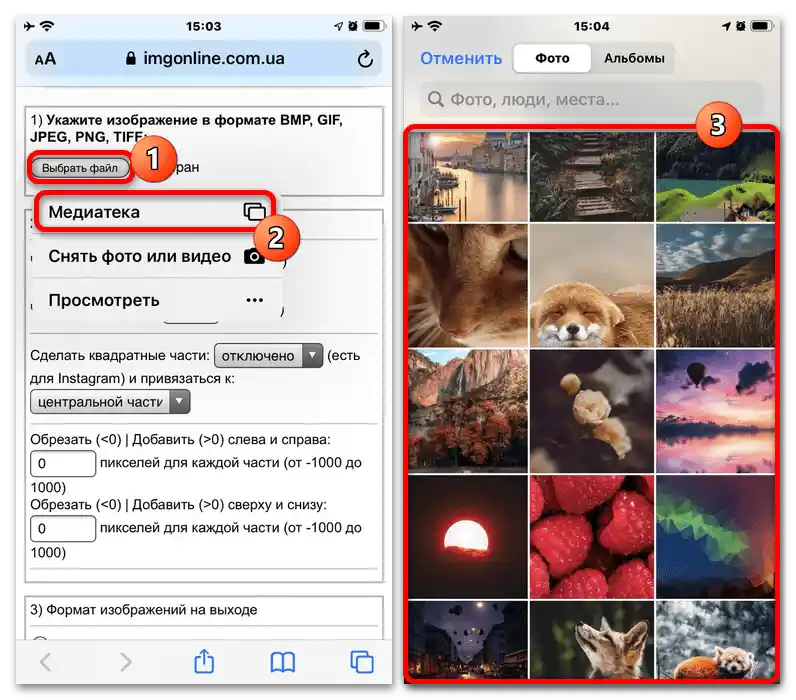
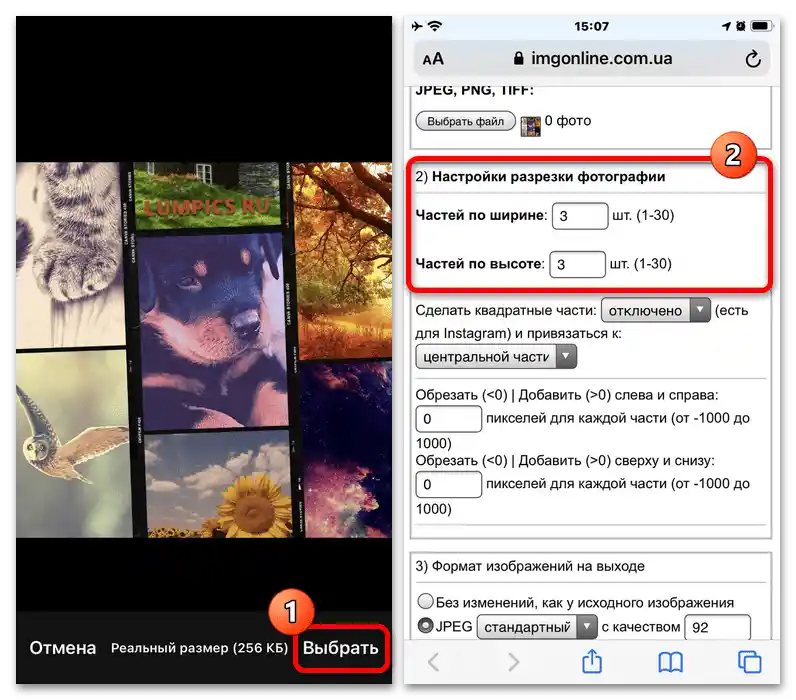
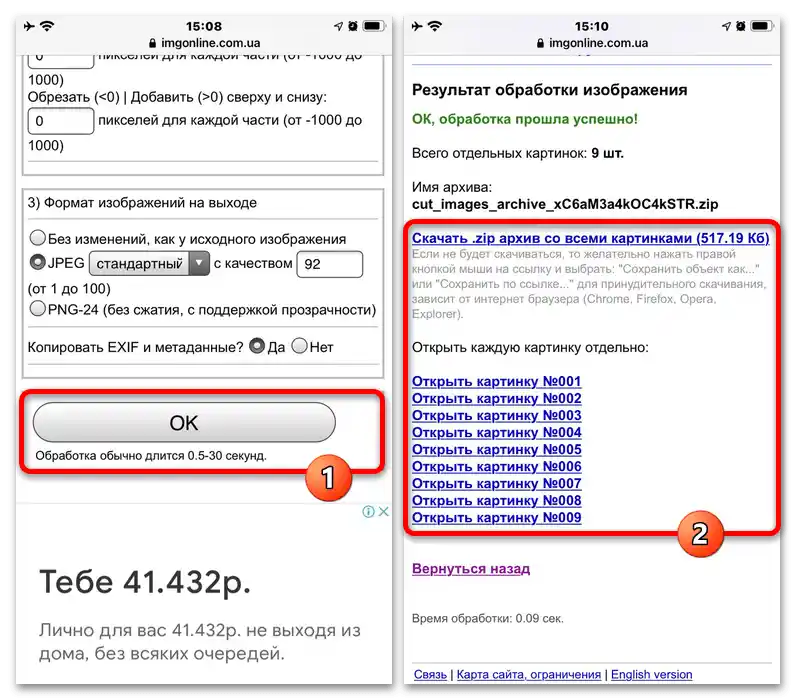
Файловете могат да бъдат изтеглени както поотделно, използвайки съответните връзки, така и всички заедно в автоматично създаден архив. За да избегнете проблеми в бъдеще, е важно да вземете предвид оригиналните файлове на снимките и да ги качвате от последния към първия.
Стъпка 3: Публикуване на записи
При използване на Фотошоп, както и на всякакъв друг графичен редактор или онлайн услуга, качването на финалните изображения в Instagram ще трябва да се извърши самостоятелно. За това е най-добре да се използват външни средства под формата на приложения за планиране на съдържание, тъй като при ръчно качване може случайно да нарушите реда.
Метод 1: Самостоятелно качване
Ако все пак решите да извършите качването самостоятелно, това се прави точно както и с всякакви други изображения.Главното и единствено отличие в този случай се състои в необходимостта от добавяне на снимки в строго определен ред, обикновено от последната получена снимка до най-първата.
По-подробно: Добавяне на снимки в Instagram
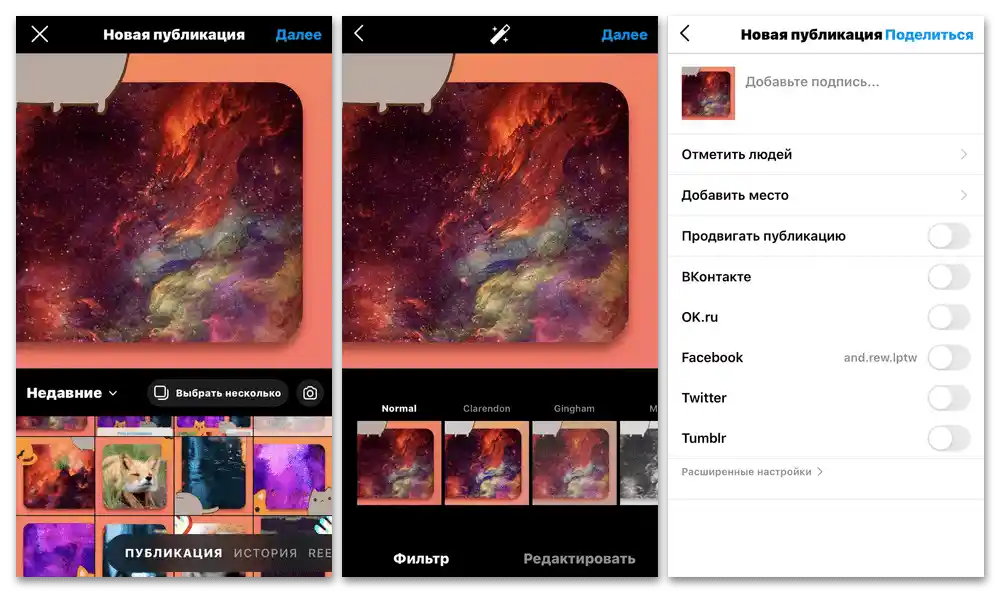
При възникване на каквито и да било трудности, процедурата ще трябва да се повтори, като се извърши изтриване на неправилно качените изображения. В противен случай качеството на изображенията, както и разрешението, ще отговарят на оригинала.
Метод 2: Планиратели на съдържание
Най-препоръчителното решение са външни приложения за различни мобилни платформи, насочени към отложено публикуване на записи с възможност за предварителен преглед на лентата. Както не е трудно да се предположи, именно благодарение на това можете да добавяте изображения в произволен ред, след което да редактирате последователността и да извършите публикуването.
Прочетете също: Водене на Instagram в един стил
- Инсталирайте приложението от официалната страница чрез една от посочените връзки и на началния екран изберете тарифен план. Можете да използвате както платен, така и безплатен вариант, като вземете предвид всички възможни ограничения.
![Как да направя безкраен лент в Инстаграм_026]()
След като се озовете на главната страница на програмата, натиснете бутона "Login with Instagram" и извършете авторизация, попълвайки познатите полета с вашето потребителско име и парола. В безплатната версия, което е важно да се има предвид, е достъпно използването на ограничен брой акаунти.
![Как да направя безкраен лент в Инстаграм_027]()
Потвърдете предоставянето на достъп до публикации в Instagram от приложението и изчакайте завършването на качването.Ако всичко е направено правилно, ще се извърши автоматичен преход към главната страница с всички ваши записи.
- За да добавите нови елементи в безкрайния поток, в горния десен ъгъл кликнете върху иконата "+" и изберете "Library". Отделно внимание заслужава и опцията "Split Image", която позволява да се нареже изображението на части за изпълнение на същата задача, която разгледахме по време на инструкциите.
- От списъка с изображения в библиотеката на устройството изберете графични файлове за потока за качване и натиснете бутона "Done". Както вече беше споменато, не е необходимо да се придържате към определен ред.
- След като изчакате завършването на качването, задръжте и плъзнете всеки фрагмент от мозайката на желаното място. В резултат потокът трябва да изглежда точно така, както сте го замислили първоначално.
- Качването на снимки в Instagram може да се извърши, като изберете последния пост от потока, натиснете бутона "Поделиться" и изберете "Post on Instagram" в изскачащия прозорец. Действието трябва да се повтори за всеки запис, тъй като пакетното качване не е налично.
![Как да направя безкраен лент в Инстаграм_032]()
Самата настройка на публикациите не се различава от публикуването на всякакви други снимки, но е важно да разберете, че използването на филтри може да наруши целостта на изображението.
![Как да направя безкраен лент в Инстаграм_033]()
След добавянето на записи в Instagram, за съжаление, не е възможно да промените реда. Ако по време на процеса са допуснати грешки, ще трябва да коригирате всички фрагменти веднага.